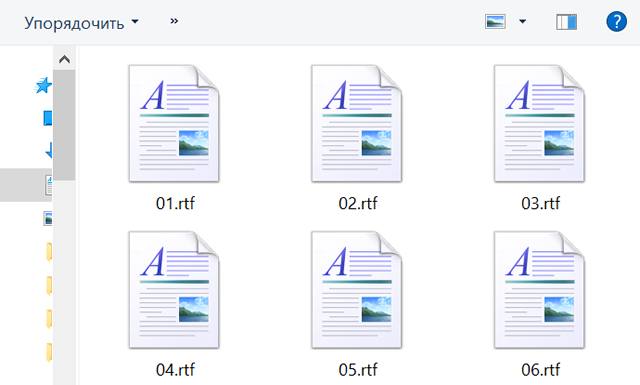Формат ртр что это
Файлы RTF – как открывать, редактировать и конвертировать
RTF-файлы полезны, потому что многие программы их поддерживают. Это означает, что вы можете создать файл RTF в одной программе в конкретной операционной системе, такой как macOS, а затем открыть тот же файл RTF в Windows или Linux, и он будет выглядеть, в основном, одинаково.
Как открыть файл RTF
Самый простой способ открыть файл RTF в Windows – это использовать WordPad, так как он предварительно установлен. Однако, другие текстовые редакторы и текстовые процессоры также прекрасно справятся с задачей, например, LibreOffice, OpenOffice, AbleWord, Jarte, AbiWord, WPS Office и SoftMaker FreeOffice.
Zoho Docs и Google Docs – это два способа открывать и редактировать файлы RTF онлайн.
Если вы используете Документы Google для редактирования файла RTF, сначала необходимо загрузить его в свою учетную запись Google Диска с помощью меню «Создать» → «Загрузка файла». Затем щелкните файл правой кнопкой мыши и выберите «Открыть с помощью» → «Документы Google».
Важно понимать, что не каждая программа, поддерживающая файлы RTF, будет отображать файл одинаково. Это связано с тем, что некоторые программы не поддерживают более новые спецификации формата RTF.
Некоторые другие, «платные» способы открытия RTF-файлов включают использование Microsoft Word или Corel WordPerfect.
Некоторые из этих редакторов Windows RTF также работают с Linux и Mac. Если вы работаете в macOS, вы также можете использовать Apple TextEdit или Apple Pages, чтобы открыть файл RTF.
Если ваш RTF-файл открывается в программе, с которой вы не хотите его использовать, изучите тему «Как изменить программу по умолчанию для определенного расширения файла в Windows». Например, внесение этого изменения было бы полезно, если вы хотите отредактировать файл RTF в Блокноте, вместо OpenOffice Writer.
Как конвертировать файл RTF
Самый быстрый способ конвертировать файлы RTF – использовать онлайн-конвертер RTF, например, FileZigZag. Вы можете сохранить RTF как файл DOC, PDF, TXT, ODT или HTML. Другой способ конвертировать RTF в PDF онлайн или в PNG, PCX или PS – это использовать Zamzar.
Doxillion – это ещё один бесплатный конвертер файлов документов, который может конвертировать RTF в DOCX и множество других форматов документов.
Другой способ конвертировать файл RTF – использовать один из стандартных редакторов RTF (описанных выше). Когда файл уже открыт, используйте меню «Файл» или опцию «Экспорт», чтобы сохранить RTF-файл в другом формате.
Больше информации о формате RTF
Формат RTF был впервые использован в 1987 году, но в 2008 году Microsoft перестала его обновлять. С тех пор в этот формат были внесены некоторые изменения. Это определяет, будет ли один редактор документов отображать файл RTF таким же образом, как и другой, который его создал, зависит от того, какая версия RTF используется.
Например, хотя вы можете вставить изображение в файл RTF, не все ридеры знают, как его отобразить, потому что не все они обновлены до последней спецификации RTF.
Файлы RTF когда-то использовались для файлов справки Windows, но с тех пор были заменены файлами справки Microsoft Compiled HTML, использующими расширение файла CHM.
Первая версия RTF была выпущена в 1987 году и использовалась MS Word 3. С 1989 по 2006 годы были выпущены версии 1.1-1.91, причем последняя версия RTF поддерживала такие вещи, как разметка XML, пользовательские теги XML, защита паролем и математические элементы.
Поскольку формат RTF основан на XML, а не двоичен, вы можете фактически прочитать содержимое, открыв файл в текстовом редакторе, таком как Блокнот.
МИД РФ: сроки и формат заседания СРН прорабатываются
Сроки и формат заседания Совета Россия – НАТО пока прорабатываются, сообщил заместитель министра иностранных дел России Александр Грушко. Также идет формирование состава российской делегации. Сроки, модальности, формат и состав пока в проработке, сказал Грушко, его цитирует ТАСС.
Помимо этого, представитель российского внешнеполитического ведомства заявил, что поскольку речь на встрече пойдет о вопросах военной безопасности, то принципиально важно участие в заседании Совета высокопоставленных военных.
Заседание Совета может состояться 12 января, сообщает телеканал «Россия 24». Уточняется, что в этот день в Брюсселе должно пройти заседание начальников Генштабов стран-участниц НАТО. Ожидается, что стороны обсудят взаимные гарантии безопасности в Европе, в том числе в бывших республиках СССР. Видео доступно на медиаплатформе «Смотрим».
Совет Россия — НАТО — главная структура и форум для развития сотрудничества и координации военно-политических действий между Россией и государствами-членами НАТО. Учрежден 28 мая 2002 года на Римской встрече в верхах Россия – НАТО. На момент заключения соглашения его участники полагали, что ставят точку в холодной войне.
Расширение файла RTR
Astrotite 200X Offline Data Repair
Что такое файл RTR?
Программы, которые поддерживают RTR расширение файла
Программы, которые могут обрабатывать RTR файлы, следующие. RTR файлы можно встретить на всех системных платформах, включая мобильные, но нет гарантии, что каждый из них будет должным образом поддерживать такие файлы.
Программы, обслуживающие файл RTR
Как открыть файл RTR?
Причин, по которым у вас возникают проблемы с открытием файлов RTR в данной системе, может быть несколько. Что важно, все распространенные проблемы, связанные с файлами с расширением RTR, могут решать сами пользователи. Процесс быстрый и не требует участия ИТ-специалиста. Ниже приведен список рекомендаций, которые помогут вам выявить и решить проблемы, связанные с файлами.
Шаг 1. Получить Astrotite

Шаг 2. Обновите Astrotite до последней версии

Шаг 3. Назначьте Astrotite для RTR файлов
Если у вас установлена последняя версия Astrotite и проблема сохраняется, выберите ее в качестве программы по умолчанию, которая будет использоваться для управления RTR на вашем устройстве. Процесс связывания форматов файлов с приложением по умолчанию может отличаться в деталях в зависимости от платформы, но основная процедура очень похожа.
Выбор приложения первого выбора в Windows
Выбор приложения первого выбора в Mac OS
Шаг 4. Убедитесь, что RTR не неисправен
Если вы выполнили инструкции из предыдущих шагов, но проблема все еще не решена, вам следует проверить файл RTR, о котором идет речь. Отсутствие доступа к файлу может быть связано с различными проблемами.
Если RTR действительно заражен, возможно, вредоносное ПО блокирует его открытие. Немедленно просканируйте файл с помощью антивирусного инструмента или просмотрите всю систему, чтобы убедиться, что вся система безопасна. Если сканер обнаружил, что файл RTR небезопасен, действуйте в соответствии с инструкциями антивирусной программы для нейтрализации угрозы.
2. Проверьте, не поврежден ли файл
Если вы получили проблемный файл RTR от третьего лица, попросите его предоставить вам еще одну копию. Возможно, что файл не был должным образом скопирован в хранилище данных и является неполным и поэтому не может быть открыт. Это может произойти, если процесс загрузки файла с расширением RTR был прерван и данные файла повреждены. Загрузите файл снова из того же источника.
3. Проверьте, есть ли у вашей учетной записи административные права
Иногда для доступа к файлам пользователю необходимы права администратора. Войдите в систему, используя учетную запись администратора, и посмотрите, решит ли это проблему.
4. Убедитесь, что ваше устройство соответствует требованиям для возможности открытия Astrotite
Если в системе недостаточно ресурсов для открытия файлов RTR, попробуйте закрыть все запущенные в данный момент приложения и повторите попытку.
5. Убедитесь, что ваша операционная система и драйверы обновлены
Регулярно обновляемая система, драйверы и программы обеспечивают безопасность вашего компьютера. Это также может предотвратить проблемы с файлами Astrotite 200X Offline Data Repair. Возможно, что одно из доступных обновлений системы или драйверов может решить проблемы с файлами RTR, влияющими на более старые версии данного программного обеспечения.
Вы хотите помочь?
Если у Вас есть дополнительная информация о расширение файла RTR мы будем признательны, если Вы поделитесь ею с пользователями нашего сайта. Воспользуйтесь формуляром, находящимся здесь и отправьте нам свою информацию о файле RTR.
Передача медиафайлов на пк через подключение мтр. Устраняем ошибку MTP USB
Всем привет, уважаемые читатели и пользователи смартфонов. Сегодня я расскажу вам, что делать если при подключении вашего смартфона к персональному компьютеру возникает ошибка “USB устройство MTP отказ”. Ниже вы можете увидеть скриншот данной ошибка. Если у вас возникла такая же проблема, то читайте дальше.
Ошибка “USB устройство MTP отказ” может возникнуть по нескольким причинам, вот некоторые из них
Итак, причины мы разобрали, теперь давайте приступим к устранения данной проблемы. Начнем по порядку, с самого рабочего и распространённого метода устранить неприятную ошибку.
Способ 3
Как я уже говорил выше, данный способ также прост и понятен как предыдущие. Он заключается в банальном обновлении драйвера
. Для того чтобы все прошло максимально удачно выполните следующие шаги:
Если статья была для вам полезна, то вы можете отблагодарить автора статьи опубликовав ссылку на данный материал в своих аккаунтах социальных сетей, для этого нажмите одну из кнопок расшаривания расположенных ниже. Не забывайте добавить данный ресурс в закладки, думаю он вам еще не раз пригодится в процессе эксплуатации вашего Андроид устройства. До встречи в следующих, несомненно, полезных материалах.
В этой статье мы разберемся как подключать Android к компьютеру/ноутбуку по USB как флешку и иметь возможность переносить информацию без использования классической флешки.
Данная статья подходит для всех брендов, выпускающих телефоны на Android 9/8/7/6: Samsung, HTC, Lenovo, LG, Sony, ZTE, Huawei, Meizu, Fly, Alcatel, Xiaomi, Nokia и прочие. Мы не несем ответственности за ваши действия.
Затем в новых версиях Андроид режим USB был заменен на MTP, в котором осталась только функция переноса данных, а то же форматирование не работает.
Ключевые особенности
Как известно, андроидные смартфоны можно подключать к компьютеру через USB-кабель — чтобы получить доступ ко встроенной памяти смартфона и содержимому карты памяти (если она установлена в смартфоне).С брендовыми смартфонами — Samsung, Huawei, Lenovo, Sony, HTC и так далее — обычно так и происходит: подключили смартфон по USB, после этого он появляется в «Устройствах и дисках».
Далее щелкаете по пиктограмме смартфона (ну или планшета, без разницы) — получаете содержимое встроенной памяти и карты памяти. Ну и там вы можете создавать папки, копировать туда аудиокниги, музыку, фото, документы, видео и черта лысого. Однако многие пользователи китайских смартфонов (планшетов) менее известных производителей жалуются на то, что при подключении смартфона к компьютеру он не появляется в «Устройствах и дисках». Что делать в этом случае?В этом случае нужно заглянуть в область уведомлений и щелкнуть там по уведомлению «Зарядка через USB». (Обычно называется так, но может называться как-то вроде «Настройка подключения по USB».)После этого вам откроется окно выбора режима использования USB.
Зарядка
— компьютер заряжает подключенный смартфон, но система его не видит.
Передача файлов (MTP)
— максимальный доступ с компьютера к смартфону, при котором будет видно содержимое встроенной памяти и карты памяти.
Передача фото (РТР)
— при этом виде подключения смартфон в устройствах должен появиться, но доступ будет только к папке с фото, видео (DCIM) и скриншотам (Pictures). Вам нужно выбрать пункт «Передача файлов», после чего смартфон должен появиться в устройствах.Ключевое слово —
должен
появиться. А может и не появиться, что нередко происходит с китайскими смартфонами при первом подключении. Я, тестируя кучу смартфонов, с таким сталкиваюсь постоянно.Так вот, как решать данную проблему, ведь это очень неудобно, если вы не можете получить доступ к содержимому смартфона? (Карту памяти, если что, можно вытащить и подключить к компьютеру через переходник, а вот со смартфоном этот номер не пройдет.)Тот факт, что смартфон не появился в списке доступных устройств, говорит только о том, что система не смогла для него установить правильные драйверы.Подтверждение этому тезису вы найдете, если зайдете в
Панель управления — Диспетчер устройств — Переносные устройства
. Там наверняка в списке будет значок с названием смартфона, на котором размещен предупреждающий желтый треугольник с черным восклицательным знаком. Это как раз и означает, что для устройства не установлены правильные драйверы.
Щелкаете на устройстве правую кнопку мыши и выбираете пункт «Обновить драйверы». Перед вами появится вот такое окно. Там выбираете «Выполнить поиск драйверов на этом компьютере».
Далее в следующем окне выбираете «Выбрать драйвер из списка уже установленных драйверов». И там выбираете USB-устройство MTP. И все, нужный драйвер будет установлен, смартфон появится в системе! Если вы, увидев в «Диспетчере устройств» значок смартфона с желтым треугольником, попытались при этом обновить драйвер с автоматическим поиском, то с высокой долей вероятности после этого получите вот такое сообщение. А устройство при этом попадет уже в «Другие устройства» с названием «Android».
В этом случае также нужно произвести вышеописанные действия, вот только после вызова драйвера из списка установленных сначала надо будет выбрать MTD-устройства, и только после этого появится соответствующий список, в котором нужно выбрать USB-устройство MTP.
И все, проблема решена. Ну и чтобы два раза не вставать. Многих пользователей раздражает тот факт, что по умолчанию при подключении смартфона выставляется режим «Просто зарядка». И вы никак не можете поменять его по умолчанию на режим «Передача файлов».
На самом деле это можно сделать, но путем пары заклинаний.Для этого сначала вам нужно на смартфоне включить режим разработчика, который по умолчанию выключен. Для этого следует зайти в «Настройки», далее в раздел «О телефоне — Информация об устройстве» и там 8 раз тапнуть пальцем в пункт «Номер сборки». После этого в настройках в самом низу над «О телефоне» появится новый раздел «Для разработчиков».
Если вы читаете эту статью, тогда очевидно, что у вас проблемы с передачей файлов через USB на вашем Android устройстве. Не волнуйтесь, вы не первый, кто обращается к нам с подобным вопросом.
К счастью, мы знаем несколько способов решить эту проблему. Итак, без дальнейших церемоний, вот, что вам нужно сделать, чтобы передача файлов через USB снова заработала.
Настройка подключения по USB
Увеличить
После появления в настройках раздела для разработчиков можно включить отладку по USB. Пункт так и называется, так что вам нужно лишь передвинуть ползунок в положение «Включено» и подтвердите разрешение.
Теперь можно подключать устройство к компьютеру через USB и выбирать режим работы. В последних версиях Android наиболее используемыми являются:
Обзор связей протокола РТР
Топология связи протокола РТР
Общие положения
В системах, состоящих исключительно из ВС и ОС, работа протокола РТР создает ациклическую структуру графа для сообщений РТР, независимо от фактического сетевого подключения. Во всех остальных случаях, протокол РТР предполагает, что базовые протоколы маршрутизации или коммутации обеспечивают отсутствие петель при передаче сообщений РТР. В частности, протокол РТР предполагает, что мультикаст сообщения РТР не зацикливаются в пределах пути передачи пакетов. Протокол не предполагает, что мультикаст сообщение, отправленное одним РТР портом, будет принята только одним портом ВС. Протокол не предполагает, что только одна копия мультикаст сообщения, отправленная одним РТР портом будет принята другим РТР портом; однако, прием дубликата сообщения может повлиять на точность передачи времени и поэтому сети должны быть спроектированы таким образом, чтобы избежать получения дубликатов мультикаст сообщений.
Иерархическая топология
Различные приложения используют различные топологии. Для многих систем предпочтительна иерархическая топология, показанная на рисунке 15.
Рисунок 15. Иерархическая топология
За исключением циклического пути, показанного пунктирной линией, остальные устройства, показанные на Рисунке 15 образуют иерархическую древовидную структуру с ВС в начале дерева. Поскольку ВС может иметь несколько портов, показанная топология позволяет большому количеству устройств синхронизироваться только через несколько ВС между любым ведомым устройством и GM. В данном примере предполагается, что путь, указанный пунктирной линией, отсутствует. Если ВС-1 выбран в качестве задающего генератора (GM), как показано на Рисунке 15, максимальное количество промежуточных ВС равно 1. Худший вариант реализации данной схемы возникает, если один из ОС, например, ОС-3 будет выбран в качестве GM. При таком выборе максимальное количество ВС до самого удалённого ведомого устройства, например, ОС-6 будет равно 3. Протокол РТР строится на предположении, что протоколы маршрутизации и коммутации нижнего уровня будут исключать циклическую пересылку сообщений. В случае, если путь, указанный пунктирной линией на Рисунке 15, присутствует, из трех ВС образуется петля. Работа ВМСА и алгоритма принятия решения о состоянии разорвут эту петлю для сообщений РТР.
Линейная топология
Определенные приложения требуют длинных линейных топологий, как показано на Рисунке 16, а не топологий «звезда» или иерархических топологий, как показано на Рисунке 15. На Рисунке 16 показаны две длинные линейные цепочки с Е2Е ТС с ВС-1 в качестве GM.
Рисунок 16. Линейная топология
Синхронизация между ОС и ВС включает в себя обмен сообщениями РТР между двумя генераторами, например, по пути А. Эти РТР сообщения не видимы для других генераторов в системе. Основываясь на сообщениях РТР, ведомый генератор пары «ведущий-ведомый» выполняет определенную подстройку для уменьшения ошибок смещения тактовой частоты внутреннего генератора относительно ведущего. ТС пересылают сообщения РТР через себя как обычные маршрутизаторы или коммутаторы, но, дополнительно, измеряют время, затрачиваемое на прохождение сообщением РТР узла ТС. Это время нахождения накапливается в поле correctionField в сообщениях РТР, которые позволяют ведомому генератору скорректировать временную метку, фактически удаляя временные девиации, которые были бы в противном случае внесены промежуточными маршрутизаторами. Недостатком в данной схеме является то, что ВС-1 должен обрабатывать сообщения синхронизации РТР (т.е. Delay_Req) со всех ведомых устройств в цепочке, а не только от соседнего ВС.
ПРИМЕЧАНИЕ Это ограничение масштабирования возможно избежать, используя в схеме Р2Р ТС или ВС.
Быстрая реконфигурация в многосвязных топологиях
Во многих приложениях, устройства соединяются в многосвязные топологии, например, mesh, как показано на Рисунке 17, или в кольцо, в которых альтернативные маршруты логически удаляются для создания ацикличной топологии транспортным протоколом нижнего уровня относительно протокола РТР. В случае пропадания основного маршрута, транспортный протокол нижнего уровня реконфигурирует сеть для восстановления связности. Поскольку протокол РТР работает поверх этого слоя, быстро реконфигурирующего сеть, РТР, возможно, придется провести корректировки длины пути между ведущим и ведомым генераторами после реконфигурации. Для использования протокола в подобных топологиях разработаны устройства Р2Р ТС.
Рисунок 17. Многосвязная топология
Показанные на Рисунке 17 несколько Р2Р ТС соединены в mesh-структуру. Работа Р2Р ТС зависит от транспортных протоколов нижнего уровня, устраняющих циклические маршруты в сети. Как и в случае Е2Е ТС, Р2Р ТС обычно связаны с ОС, используемыми в датчиках или иных конечных устройствах. Разница между двумя типами ТС в том, как реализуется корректировка времени прохождения сообщений через ТС. Предположим, что изначально путь между ОС-1-1 (GM) и ОС-1-2 (ведомое устройство) был A, B, G, E, D, как определено транспортным протоколом нижнего уровня относительно протокола РТР. Сообщения синхронизации от ОС-1-1 будут скорректированы в Р2Р-1-1 на время прохождения пакета синхронизации в устройстве Р2Р и на время задержки распространения в линии А. Аналогично, устройство Р2Р-2-1 будет дополнительно корректировать время задержки передачи пакета в самом себе и задержку в линии В, и так далее, так, что ОС-1-2 принимает сообщение Sync, откорректированное на время задержки в устройствах Р2Р 1-1, 2-1, 2-2 и 1-2 и задержки в линиях A, В, G, E. ОС-1-2, который также поддерживает механизм измерения задержки в линии, определяет и корректирует задержку на последнем участке D. Предположим, что сеть реконфигурируется так, что новый путь между двумя узлами теперь проходит через A, C, D. Устройство Р2Р-1-1 делает ту же корректировку сообщений синхронизации, что и раньше. Однако, в данном примере, устройство Р2Р-1-2 теперь принимает сообщение Sync напрямую от Р2Р-1-1 и, таком образом, корректирует время прохождения сообщения в устройстве и задержку в линии С, которая была измерена ранее. Именно это предварительное измерение задержек в линии по всем соединениям, как активным, так и не активным, позволяет реализовать быструю реконфигурацию.
Интерконнект между различными сетевыми протоколами
В протоколе отсутствует требование, чтобы все соединительные линии РТР использовали одинаковые транспортные протоколы или технологии. Для связи между различными сетевыми транспортными технологиями используется ВС, как показано на Рисунке 18. На Рисунке 18, предполагается, что ВС-1, ОС-1, ОС-3 и ОС-5 обмениваются данными через сетевые стыки, обозначенные литерой «А», использующие один протокол, например, UDP/IP. ВС-2, ОС-2, ОС-4 и ОС-6 обмениваются данными через сетевые стыки, обозначенные литерой «В», использующие другой протокол, например, DeviceNet. Одно из устройств, на Рисунке 18 это ВС-2, является мостом, который поддерживает технологию А на Порту-2 и технологию В на остальных портах.
Рисунок 18. Интерконнект между различными технологиями
В большинстве случаев такой интерконнект включает в себя не только изменение сетевых транспортных протоколов, как в приведенном выше примере между UDP/IP и DeviceNet, но и, возможно, другие характеристики РТР, такие как частота отправки сообщений синхронизации. В этом случае ВС является единственным устройством, которое поддерживает достаточное количество состояний РТР для выполнения функций моста. В некоторых случаях единственной требуемой функцией моста является преобразование форматов пакетов или других проблем физического уровня. В этих случаях для осуществления интерконнекта различных сетей допускается использование ТС, поскольку информация о состоянии РТР не требуется.
Включение в систему новых узлов
Чтобы обеспечить более упорядоченное поведение, когда узел включается в линию, все ОС и ВС слушают сообщения Announce от задающего генератора в течение настраиваемого временного интервала. Если в течение данного интервала сообщение Announce принято не было, узел предполагает, что он является задающим генератором до тех пор, пока не появится «лучший» генератор. Дополнительный механизм для поддержки более упорядоченной реконфигурации систем, при добавлении или удалении узлов, изменении характеристик генераторов или изменения топологии соединений реализуется через состояние PRE_MASTER. В данном состоянии порт устройства ведет себя, как если бы он находился в состоянии MASTER, за исключением того, что он не указывает некоторые классы сообщений на портах использования протокола РТР. Порт остается в состоянии PRE_MASTER достаточно долго, чтобы позволить изменениям распространиться из узлов в системе между внутренним генератором и возможными ведущими генераторами, находящимися за портом.
Подключение в режиме USB-накопителя
Если вы не может привыкнуть работать с медиапроигрывателем, вернитесь к использованию режима USB-накопителя. Для этого понадобится:
Применение этого метода может привести к повреждению системных файлов. В таком случае вам придется перепрошивать Android.
Чтобы Android подключался к компьютеру как накопитель:
Увеличить
Теперь при подключении к ПК телефон или планшет будет отображаться как накопитель. Чтобы подключиться в режиме MTP или PTP, достаточно перезапустить устройство. После завершения работы с режимом накопителя снова зайдите в приложение и отключите USB MASS STORAGE.
Если вы читаете эту статью, тогда очевидно, что у вас проблемы с передачей файлов через USB на вашем Android устройстве. Не волнуйтесь, вы не первый, кто обращается к нам с подобным вопросом.
К счастью, мы знаем несколько способов решить эту проблему. Итак, без дальнейших церемоний, вот, что вам нужно сделать, чтобы передача файлов через USB снова заработала.
Расширение файла RTR
Как открыть файл RTR?
Причин, по которым у вас возникают проблемы с открытием файлов RTR в данной системе, может быть несколько. Что важно, все распространенные проблемы, связанные с файлами с расширением RTR, могут решать сами пользователи. Процесс быстрый и не требует участия ИТ-специалиста. Ниже приведен список рекомендаций, которые помогут вам выявить и решить проблемы, связанные с файлами.
Шаг 1. Получить Astrotite
Проблемы с открытием и работой с файлами RTR, скорее всего, связаны с отсутствием надлежащего программного обеспечения, совместимого с файлами RTR на вашем компьютере. Решение этой проблемы очень простое. Загрузите Astrotite и установите его на свое устройство. Полный список программ, сгруппированных по операционным системам, можно найти выше. Если вы хотите загрузить установщик Astrotite наиболее безопасным способом, мы рекомендуем вам посетить сайт Fantiusen Software и загрузить его из официальных репозиториев.
Шаг 2. Обновите Astrotite до последней версии
Вы по-прежнему не можете получить доступ к файлам RTR, хотя Astrotite установлен в вашей системе? Убедитесь, что программное обеспечение обновлено. Разработчики программного обеспечения могут реализовать поддержку более современных форматов файлов в обновленных версиях своих продуктов. Если у вас установлена более старая версия Astrotite, она может не поддерживать формат RTR. Все форматы файлов, которые прекрасно обрабатывались предыдущими версиями данной программы, также должны быть открыты с помощью Astrotite.
Шаг 3. Назначьте Astrotite для RTR файлов
Если у вас установлена последняя версия Astrotite и проблема сохраняется, выберите ее в качестве программы по умолчанию, которая будет использоваться для управления RTR на вашем устройстве. Процесс связывания форматов файлов с приложением по умолчанию может отличаться в деталях в зависимости от платформы, но основная процедура очень похожа.
Выбор приложения первого выбора в Windows
Выбор приложения первого выбора в Mac OS
Шаг 4. Убедитесь, что RTR не неисправен
Если вы выполнили инструкции из предыдущих шагов, но проблема все еще не решена, вам следует проверить файл RTR, о котором идет речь. Отсутствие доступа к файлу может быть связано с различными проблемами.
RTR может быть заражен вредоносным ПО — обязательно проверьте его антивирусом.
Если RTR действительно заражен, возможно, вредоносное ПО блокирует его открытие. Немедленно просканируйте файл с помощью антивирусного инструмента или просмотрите всю систему, чтобы убедиться, что вся система безопасна. Если сканер обнаружил, что файл RTR небезопасен, действуйте в соответствии с инструкциями антивирусной программы для нейтрализации угрозы.
Проверьте, не поврежден ли файл
Если вы получили проблемный файл RTR от третьего лица, попросите его предоставить вам еще одну копию. Возможно, что файл не был должным образом скопирован в хранилище данных и является неполным и поэтому не может быть открыт. Это может произойти, если процесс загрузки файла с расширением RTR был прерван и данные файла повреждены. Загрузите файл снова из того же источника.
Проверьте, есть ли у вашей учетной записи административные права
Иногда для доступа к файлам пользователю необходимы права администратора. Войдите в систему, используя учетную запись администратора, и посмотрите, решит ли это проблему.
Убедитесь, что ваше устройство соответствует требованиям для возможности открытия Astrotite
Если в системе недостаточно ресурсов для открытия файлов RTR, попробуйте закрыть все запущенные в данный момент приложения и повторите попытку.
Убедитесь, что ваша операционная система и драйверы обновлены
Регулярно обновляемая система, драйверы и программы обеспечивают безопасность вашего компьютера. Это также может предотвратить проблемы с файлами Astrotite 200X Offline Data Repair. Возможно, что одно из доступных обновлений системы или драйверов может решить проблемы с файлами RTR, влияющими на более старые версии данного программного обеспечения.
Что такое MTP Device?
Вообще технология впервые увидела свет еще в 2008 году на мобильных гаджетах с Honeycomb в OS Android Ice Cream Sandwich. В то время она считалась составной частью пакета Windows Media, но затем была стандартизирована как один из основных типов USB-устройств.
Именно поэтому сейчас стационарные операционные системы при подключении мобильного гаджета и определяют его как MTP Device. По сути, сама разработка чем-то новым не явилась, поскольку очень сильно напоминает протоколы PTP (Picture Transfer Protocol), точнее, является одной из его разновидностей в виде дополнительных расширений.
Альтернатива
В качестве альтернативы можете использовать комбинацию Wifi File Explorer
и
QuickSSHd
и
отправлятьфайлы по беспроводному соединению
.
Android от А до Я: Что кроется за аббревиатурой MTP, и как правильно этим распорядиться: рейтинг 80 из 80 на основе 80 оценок. Всего 80 отзывов.
Media Transfer Protocol — это официальный драйвер, выпущенный Microsoft, который позволяет управлять содержимым подключенных к компьютеру портативных устройств. По большей части данное программное обеспечение используется для того, чтобы иметь возможность передавать данные между компьютером с Windows и смартфоном/планшетом на базе операционной системы Android. На самом деле, современные операционные системы умеют «самостоятельно» подтягивать подобного программное обеспечение из сети, так что данный драйвер пригодится, скорее, пользователям старых версий Windows.
MTP Device Driver как альтернатива USB Mass Storage
Что касается функционирования такой системы, наверное, понятно, что без установки драйвера она в принципе невозможна. Однако по сравнению с обычным обменом данными через USB MTP Device драйвер работает несколько иначе.
Самое главное отличие, оно же преимущество новой технологии, состоит в следующем. Дело в том, что при использовании стандартного подключения при помощи USB Mass Storage создаются два раздела (для медиафайлов и для приложений отдельно), причем один из них всегда зависит от другого. Возникает ситуация, когда смартфон или планшет к одному из разделов доступа не имеет, а компьютер воспринимает оба. Именно поэтому и возникает ситуация, когда приложения, установленные на SD-карту, не то что не работают, но и даже не запускаются.
В случае использования MTP Device таких ограничений нет. Кроме того, отпадает даже необходимость использования файловой системы FAT. И если ранее перераспределение свободного места происходило за счет влияния одного раздела на другой, в данном случае ничего подобного нет. Проще говоря, раньше увлечение свободного пространства одного раздела приводило к уменьшению размера другого. Теперь оба раздела остаются неизменными.
Стандартная установка драйвера в Windows
Теперь давайте посмотрим, как производится стандартная установка драйвера при синхронизации устройства с Windows. Допустим, у нас имеется смартфон или планшет Samsung.
Как правило, обычно при первом подключении устройства к компьютерному терминалу система выдает сообщение в системном трее о том, что найдено новое устройство (в нашем случае — MTP Device Samsung). Система сама устанавливает необходимый для синхронизации драйвер без всяких проблем, после чего трансфер данных может осуществляться аналогично использованию обычного подключения через USB, когда определяется и внутренний накопитель, и внешняя SD-карта. Могут, конечно, появиться ошибки (вроде «Samsung Mobile MTP Device драйвер не установлен»), но на них мы остановимся несколько позже.
Общие рекомендации по инсталляции драйверов для большинства Android-устройств
В принципе, почти всегда срабатывает автоматическая установка необходимых драйверов самой операционкой Windows. Однако можно использовать и альтернативные методы, связанные с инсталляцией сопутствующих утилит для смартфона или планшета.
Так, например, тот же MTP Device драйвер Samsung инсталлируется автоматически при наличии последней версии приложения Kies. Заметьте, для каждой конкретной модели мобильного гаджета корпорация Samsung драйверы не выпускает, так что искать их, скажем, для S6 или для Galaxy Note 2 не имеет абсолютно никакого смысла.
Для смартфонов HTC нужно использовать специализированное ПО под названием HTC Sync Manager (иногда может потребоваться инсталляция прошивки через режим FastBoot). Для LG можно найти драйвер на официальном сайте производителя специально под конкретную модель. Для Nexus нужно применять утилиту ADB RUN и устанавливать драйвер из стандартного «Диспетчера устройств». В случае использования гаджетов Sony есть два варианта: установка Sony PC Suite или использование драйверов FlashTool. В принципе, разницы нет, но нужно помнить, что это две взаимоисключающие программы — при установке одной другую предварительно нужно удалить.
Инсталляция в Linux (Ubuntu)
В системах Linux в силу их специфичности установка драйверов MTP Device выглядит несколько сложнее. В качестве примера рассмотрим этот процесс для при инсталляции драйвера для Nexus.
Возможные ошибки и методы их устранения
К сожалению, появление ошибок тоже не исключается. В большинстве случаев это касается только операционных систем Windows. Попробуем рассмотреть наиболее часто встречающиеся сбои и простейшие методы их устранения.
Прежде всего, стоит проверить, соответствуют ли сопутствующие утилиты самым последним версиям. При их использовании желательно скачать самый свежий дистрибутив с сайта производителя.
Если же драйвер для MTP Device все равно не работает, можно попробовать переустановить его вручную. Для этого нужно зайти в «Диспетчер устройств». По идее, если драйвер не установлен или само устройство работает неправильно, оно будет помечено желтым значком. Тут все просто. Нужно в свойствах найти кнопку обновления драйвера, а затем выбрать из списка только совместимые устройства. Если это не поможет, его придется удалить, а затем произвести инсталляцию заново в автоматическом режиме. Если и это не срабатывает, придется указать системе место, где хранится установочный дистрибутив, содержащий нужную информацию.
Иногда, правда, и это не помогает. Причин может быть сколько угодно. В некоторых случаях может помочь установка в систему самой свежей версии Windows Media Player. Вероятно, просто придется проверить системный раздел жесткого диска на предмет ошибок, да мало ли что может быть. Бывает и такое, что данный тип ошибок или сбоев может выдавать сам «родной» медиаплеер (такой вариант, к сожалению, не исключается). В этой ситуации, если используются версии Windows в виде «семерки» и выше, можно попытаться просто отключить компоненты мультимедиа в разделе программ «Панели управления».
Как уже понятно, причин для таких сбоев просто не сосчитать. Поэтому придется переходить от простейших методов решения проблемы к более сложным или даже кардинальным, учитывая специфику причины в каждом конкретном случае и для каждого конкретного устройства.
Впрочем, как показывает практика, одним из универсальных решений может стать использование системного реестра. Здесь нужно в основном разделе HKEY_LOCAL_MACHINE через последовательное перемещение по дереву (System\CurrentControlSet\Control\Class) найти ключ UpperFilters и удалить его. На работоспособности «операционки» это не скажется, зато подключение будет работать как положено. Сразу отметим, что в большинстве случаев такой метод можно использовать для гаджетов от компании Samsung.
Другие варианты устранения сбоя
Некоторые владельцы мобильной техники после удаления вышеописанного ключа реестра рекомендуют отключить режим Иногда помогает установка настроек с использованием типа подключения PTP (камера) вместо MTP.
Обладатели смартфонов и планшетов Samsung утверждают, что для определения USB-устройства MTP достаточно установить соответствующий адаптер (инсталлируется он вместе с программой Samsung Kies).
Еще один вариант действий, как утверждается, состоит в том, чтобы загрузить Windows в безопасном режиме и войти в систему под регистрационной записью администратора. В этом случае драйверы устанавливаются автоматически и без проблем.
Для определения мобильной техники Apple многие пользователи рекомендуют использовать следующий действия. Через ПКМ на системном разделе (диск «С») выбирается раздел свойств и вкладка безопасности, а в меню групп или пользователей проверяется наличие строки «Прошедшие проверку» с параметром «Чтение».
Аналогичные действия производятся для каталога Windows. Если указанный параметр не задействован, его нужно добавить через кнопку изменения опций. После перезагрузки Windows «яблочные» девайсы системой будут распознаны.
Наконец, если система подвергалась воздействию вирусов, следует произвести полную проверку, используя для этого портативные антивирусные утилиты.
Android application/vnd.android.package-archive Приложение Android